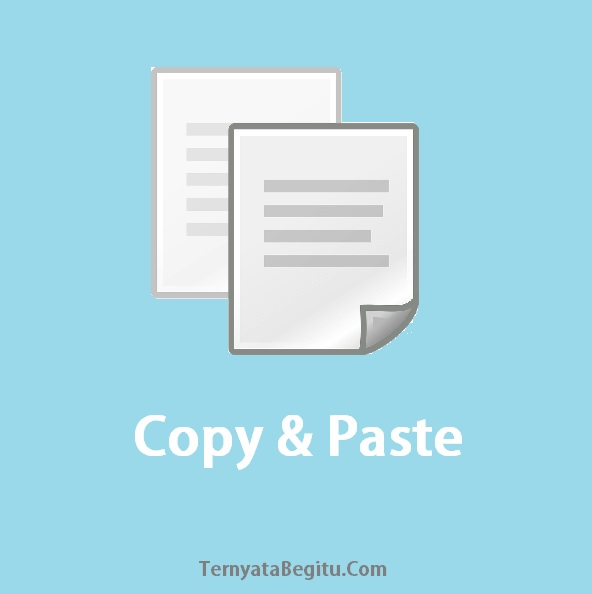
Ternyata ada cara mudah buat copy paste aka copas PDF dan dokumen lain ke Microsoft Word agar tidak berantakan. Kamu harus tahu ini breau.
Pasti kalian sudah mengenal tombol ctrl + V dan ctrl + P. 2 fungsi tadi memudahkan kita untuk cepat menyelesaikan dokumen yang kita kerjakan.
Bayangkan jika tidak ada mereka. Jari jemari kita pasti akan keriting dan terasa capek untuk mngerjakan banyak tugas sekaligus. Apalagi kalo tugas sama dan banyak. Wahhh
Tapi adakah dari kalian yang kadang copas dokumen dari PDF ataupun power point yang kerika ditempel malah berantakan dan ga sesuai formatnya?
Ya inilah sedikit kekurangan saat kita mengcopy dokumen dari PDF ataupun power point ke Ms. Word karena valuenya berbeda. Tapi tidak usah bikin pusing.
Baca Juga : Cara Mudah Download Convert Youtube ke Mp3, Tanpa Aplikasi Tambahan
Microsoft Word telah memiliki fitur untuk menyelesaikan permasalahan diatas. Dan kebanyakan orang belum tentu tahu. Mari belajar lagi
Ada 3 cara yang bisa kamu lakukan untuk copy paste dokumen lain ke word agar tidak berantakan. Berikut caranya. Yuk disimak
3 Cara Copy Paste Dokumen ke Word Biar Tidak Berantakan
1. Gunakan fitur Find and Replace
Nah, kamu bisa menggunakan fitur yang satu ini. Tips trik yang paling cepet ini dan ga perlu nunggu lama buat urutin copy pastean yang berantakan.
Ikuti langkah-langkahnya sebagai berikut
- Copy file dari dokumen seperti biasa
- Paste/tempel ke Microsoft Word
- Tekan ctrl + A dan ctrl + H
- Tunggu hingga muncul jendela Find and Replace
- Pada kolom find what ketikkan ^p + spasi 1x
- Klik Replace All
- Pilih Yes pada pop up yang muncul
- Klik Ok
Kini copy-anmu sudah tidak berantakan lagi kan? Gimana mudah bukan? Eitss masih ada cara lain lagi lho
2. Pakai format Keep Source Formatting
Rata-rata orang pasti belum pernah tahu format paste yang satu ini. Karena fiturnya yang tersembunyi balik panah dan spesifik.
Tapi ternyata format paste yang satu ini akan sangat memudahkan bagi kamu yang ingin copy paste di word lho.
Dengan sekali klik saja tulisanmu yang baru copy dan berantakan akan rapi seketika.
Baca Juga : Cara Membuat Sertifikat di Microsoft Word Gratis dan Langsung Jadi
Pertama, kamu harus copy dulu mana tulisan yang ingin ditempel. Kemudian jangan langsung dipaste ke Ms Word.
Kedua, pada panah ke bawah menu Paste, kamu pilih Keep Source Formatting (K). dan Walaaa Copy-anmu sudah rapi
3. Paste Special jadi andalan
Kamu bisa coba cara yang berikut ini. Gunakan Paste Special.
Dari namanya saja sudah spesial apakah memiliki sesuatu yang istimewa juga? Tentu. Meski hanya satu tekan akan ada banyak fungsi yang tersedia
Setelah kamu copy file yang akan disalin. Saat akan menempel kamu perlu pilih menu Paste panah ke bawah dulu dan pilih Paste Special.
Atau lebih mudahnya kamu bisa tekan ctrl + alt + V
Saat muncul jendela Paste Special, pilih HTML Format kemudian klik OK
Sudah siap, copy file untuk ditempel atau paste ke Microsoft Word sudah rapi lagi.
Bagaimana mudah bukan? Yuk sekalian coba! Itulah cara copy paste dokumen file ke Microsoft Word dengan mudah agar file tidak berantakan. Copiers wajib tahu inikan? Sebatkan ke teman-teman kamu ya. Biar ilmu copas tambah banyak. Tapi ingat bijaklah copy paste dan selalu tampilakn sumber nya yaaa kawan!
Simak tutorial-tutorial selanjutnya dari kamii~



